linux目录
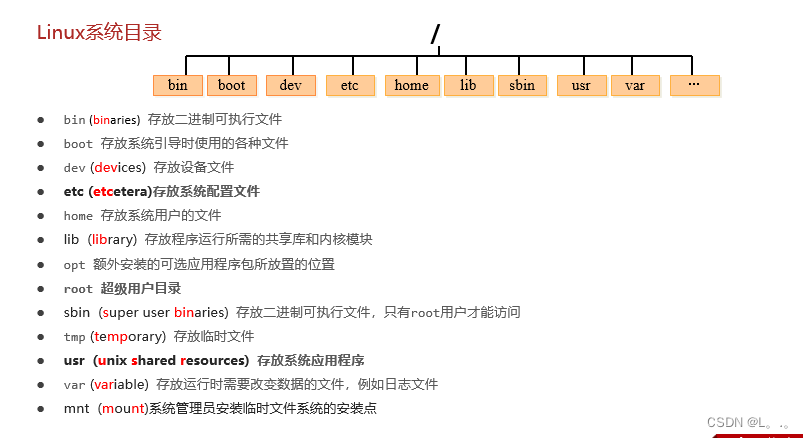
1.查看linux本机ip
java
ip addr2.新建文件夹
java
mkdir 文件夹名3.新建文件
java
touch 文件名.后缀4.删除文件
java
rm 文件名.后缀5.删除文件
java
rm -r 文件名6.不询问直接删除
java
rm -rf 文件名/文件名/7.显示目录下文件,文件夹
java
作用:显示指定目录下的内容(list)
语法:ls [-al] [dir]
选项:
-a: 显示所有文件及目录 (. 开头的隐藏文件也会列出)(all)
-l : 除文件名称外,同时将文件型态(d表示目录,-表示文件)、权限、拥有者、文件大小等信息详细列出(long)
-t: 按时间倒序排列(time)
-h:显示文件大小kb,mb8.显示当前工作目录
java
pwd9.切换目录
java
作用:用于切换当前工作目录,即进入指定目录(change directory)
语法:cd [dirName]
说明:
~ 表示用户的home目录
. 表示目前所在的目录
.. 表示目前目录位置的上级目录
举例:
cd .. 切换到当前目录的上级目录
cd ~ 切换到用户的home目录
cd /usr/local 切换到/usr/local目录
cd - 切换到上一次所在目录10.文件显示乱码解决
java
在执行Linux命令时,提示信息如果显示为乱码,如右图所示:
这是由于编码问题导致,只需要修改Linux的编码即可,命令如下:
echo 'LANG="en_US.UTF-8"' >> /etc/profile
source /etc/profile11.显示文件所有内容
java
作用:用于显示文件的所有内容(catenate)
语法:cat [-n] fileName
说明:
-n :由1开始对所有输出的行数编号
举例:
cat /etc/profile 查看/etc目录下的profile文件内容12.分页显示文件内容
java
作用:以分页的形式显示文件内容
语法: more fileName
操作说明:
回车键 向下滚动一行
空格键 向下滚动一屏
b 返回上一屏
q或Ctrl+C 退出more
举例:
more /etc/profile 以分页方式显示/etc目录下的profile文件内容13.查看文件开头内容
java
作用:查看文件开头的内容
语法:head [-n] fileName
说明:
-n :输出文件开头的n行内容
举例:
head 1.log 默认显示1.log文件开头的10行内容
head -20 1.log 显示1.log文件开头的20行内容14.查看文件末尾内容
java
作用:查看文件末尾的内容
语法:tail [-nf] fileName
说明:
-n :输出文件末尾的n行内容
-f :动态读取文件末尾内容并显示,通常用于日志文件的内容输出
举例:
tail 1.log 默认显示1.log文件末尾10行的内容
tail -20 1.log 显示1.log文件末尾20行的内容
tail -f 1.log 动态读取1.log文件末尾内容并显示(实时刷新)15.复制文件或目录
java
作用:用于复制文件或目录(copy)
语法:cp [-r] source dest
选项:
-r:如果复制的是目录需要使用此选项,此时将复制该目录下所有的子目录和文件
举例:
cp hello.txt itcast/ 将hello.txt复制到itcast目录中
cp hello.txt ./hi.txt 将hello.txt复制到当前目录,并改名为hi.txt
cp -r itcast/ ./itheima/ 将itcast目录和目录下所有文件复制到itheima目录下
cp -r itcast/* ./itheima/ 将itcast目录下所有文件复制到itheima目录下16.清屏控制台
clear17.复制文件或文件夹
作用:用于复制文件或目录(copy)
语法:cp [-r] source dest
选项:
-r:如果复制的是目录需要使用此选项,此时将复制该目录下所有的子目录和文件
举例:
cp hello.txt itcast/ 将hello.txt复制到itcast目录中
cp hello.txt ./hi.txt 将hello.txt复制到当前目录,并改名为hi.txt
cp -r itcast/ ./itheima/ 将itcast目录和目录下所有文件复制到itheima目录下
cp -r itcast/* ./itheima/ 将itcast目录下所有文件复制到itheima目录下18.移动重命名
作用:为文件或目录改名、或将文件或目录移动到其它位置
语法:mv source dest
举例:
mv hello.txt hi.txt 将hello.txt改名为hi.txt
mv hi.txt itheima/ 将文件hi.txt移动到itheima目录中
mv hi.txt itheima/hello.txt 将hi.txt移动到itheima目录中,并改名为hello.txt
mv itcast/ itheima/ 如果itheima目录不存在,将itcast目录改名为itheima
mv itcast/ itheima/ 如果itheima目录存在,将itcast目录移动到itheima目录中19.文件打包和解压,压缩
java
作用:对文件进行打包、解包、压缩、解压
语法:tar [-zcxvf] fileName [files]
说明:
包文件后缀为.tar表示只是完成了打包,并没有压缩
包文件后缀为.tar.gz表示打包的同时还进行了压缩
选项:
-z:z代表的是gzip,通过gzip命令处理文件,gzip可以对文件压缩或者解压
-c:c代表的是create,即创建新的包文件
-x:x代表的是extract,实现从包文件中还原文件
-v:v代表的是verbose,显示命令的执行过程
-f:f代表的是file,用于指定包文件的名称
打包:
tar -cvf hello.tar ./* 将当前目录下所有文件打包,打包后的文件名为hello.tar
tar -zcvf hello.tar.gz ./* 将当前目录下所有文件打包并压缩,打包后的文件名为hello.tar.gz
解包:
tar -xvf hello.tar 将hello.tar文件进行解包,并将解包后的文件放在当前目录
tar -zxvf hello.tar.gz 将hello.tar.gz文件进行解压,并将解压后的文件放在当前目录
tar -zxvf hello.tar.gz -C /usr/local 将hello.tar.gz文件进行解压,解压到指定的/usr/local目录中20.vi和vim
作用:vi命令是Linux系统提供的一个文本编辑工具,可以对文件内容进行编辑,类似于Windows中的记事本
语法:vi fileName
说明:
1、vim是从vi发展来的一个功能更加强大的文本编辑工具,在编辑文件时可以对文本内容进行着色(更常用)。
2、要使用vim命令,需要我们自己完成安装。可以使用下面的命令来完成安装:yum install vim
作用:对文件内容进行编辑,vim其实就是一个文本编辑器
语法:vim fileName
说明:
1、在使用vim命令编辑文件时,如果指定的文件存在则直接打开此文件。如果指定的文件不存在则新建文件。
2、vim在进行文本编辑时共分为三种模式,分别是命令模式(Command mode),插入模式(Insert mode)和底行模式(Last line mode)。这三种模式之间可以相互切换。我们在使用vim时一定要注意我们当前所处的是哪种模式。


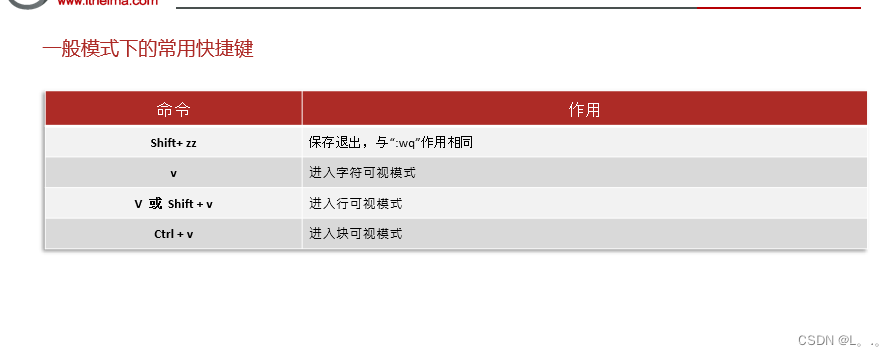
 21.查找文件夹或文件
21.查找文件夹或文件
作用:在指定目录下查找文件
语法:find dirName -option fileName
举例:
find . --name "*.log" 在当前目录及其子目录下查找.java结尾文件
find /itcast -name "*. log" 在/itcast目录及其子目录下查找.java结尾的文件22.从指定文件找内容
作用:从指定文件中查找指定的文本内容
语法:grep [-inAB] word fileName
选项:
-i: 检索的关键字忽略(ignore)大小写
-n: 显示关键字所在的这一行的行号
-A: 输出关键字所在行及之后(After)的几行记录 (如:-A5 表示输出关键字所在行之后的5行记录)
-B: 输出关键字所在行及之前(Before)的几行记录 (如:-B5 表示输出关键字所在行之前的5行记录)
举例:
grep Hello HelloWorld.java 查找HelloWorld.java文件中出现的Hello字符串的位置
grep hello *.java 查找当前目录中所有.java结尾的文件中包含hello字符串的位置23.在vim下找内容
/内容
按n表示下一个内容
到这找
?内容
表示倒着找24.添加删除组查看组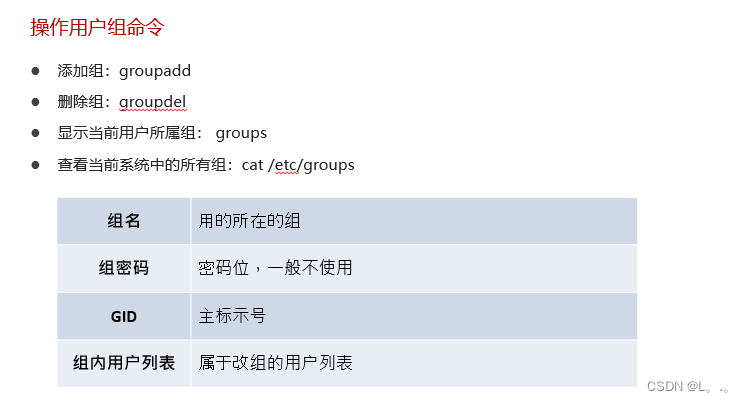 25.添加删除用户
25.添加删除用户
添加用户命令:useradd
-g 指定所属的组名(gid)
例子:
useradd -g users zhangsan26.切换用户
切换用户:su 用户名
修改用户密码:passwd 用户名
删除用户:userdel 用户名
-r 删除账号时同时删除目录(remove)27.杀死进程
kill -9 进程号28.退出用户
exit29.linux权限管理

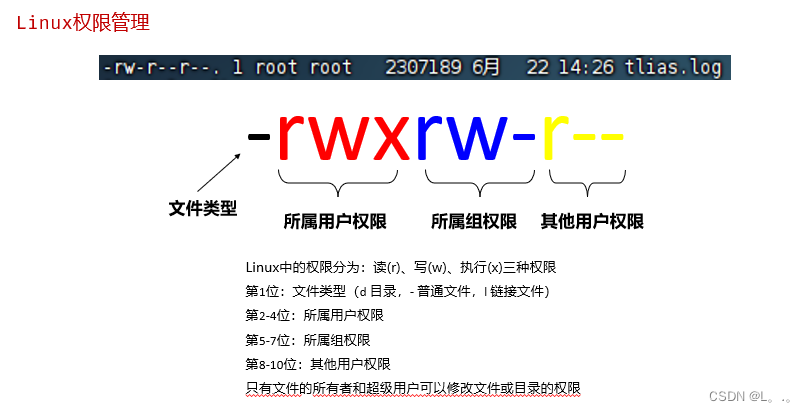
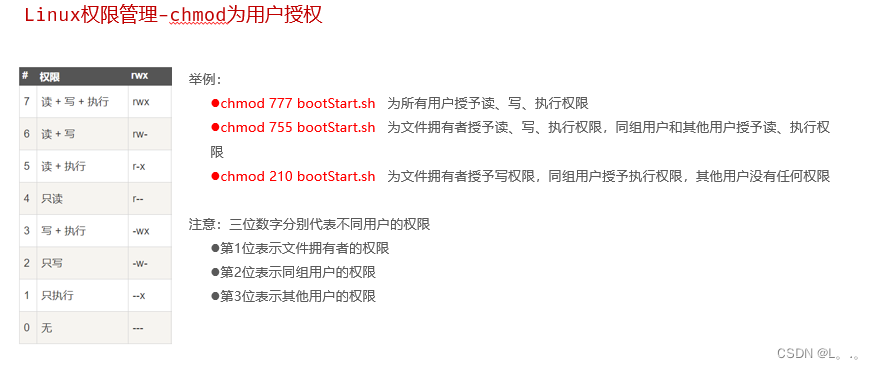
30.linux软件安装-jdk
1、使用FinalShell自带的上传工具将jdk的二进制发布包上传到Linux
2、解压安装包,命令为 tar -zxvf jdk-21_linux-x64_bin.tar.gz -C /usr/local
3、配置环境变量,使用vim命令修改/etc/profile文件,在文件末尾加入如下配置
export JAVA_HOME=/usr/local/jdk-21.0.1
export PATH=$JAVA_HOME/bin:$PATH
4、重新加载profile文件,使更改的配置立即生效,命令为 source /etc/profile
5、检查安装是否成功,命令为 java -version